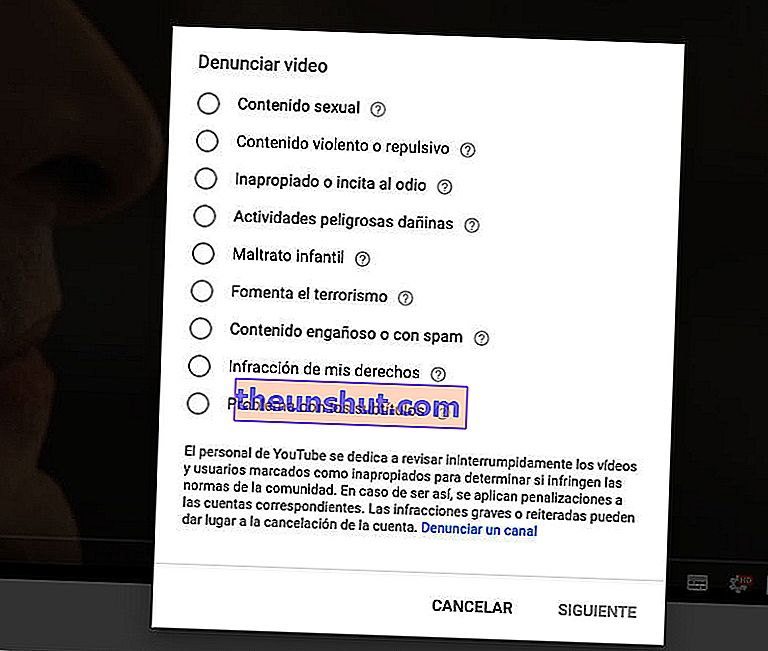Se hai bambini o adolescenti a casa, è molto normale che tu ti preoccupi della loro sicurezza quando vanno al computer per consultare qualcosa. Poiché YouTube è una delle piattaforme più utilizzate dai bambini, grandi e piccini, è probabile che i vostri figli la visitino frequentemente, attirati soprattutto dagli attuali youtuber come AuronPlay o ElRubiusOMG. Tuttavia, come già sai, YouTube ospita tutti i tipi di contenuti, compresi quelli non adatti ai minori. In questo modo, è una buona idea attivare il controllo parentale quando i tuoi figli usano il computer, il cellulare o il tablet.
Come utilizzare il controllo genitori di YouTube su PC
Il modo migliore per filtrare i video di YouTube è tramite la funzione "Modalità con restrizioni". Tuttavia, devi sapere che non è un filtro affidabile al 100%. Questa opzione può nascondere video con contenuti inappropriati, quindi dovresti dare un'occhiata di tanto in tanto per vedere come funziona . In ogni caso, è il metodo migliore per controllare che i nostri minori possano utilizzare la piattaforma senza incontrare cose che non dovrebbero. Spieghiamo passo passo come attivarlo su PC.
Passo 1:
Accedi al sito web di YouTube. Una volta dentro, fai clic sull'icona nell'angolo in alto a destra dove appare la tua foto del profilo. Verrà visualizzato un elenco di opzioni. Guarda l'ultima opzione in cui appare "Modalità con restrizioni", che probabilmente sarà disabilitata. Premere qui.
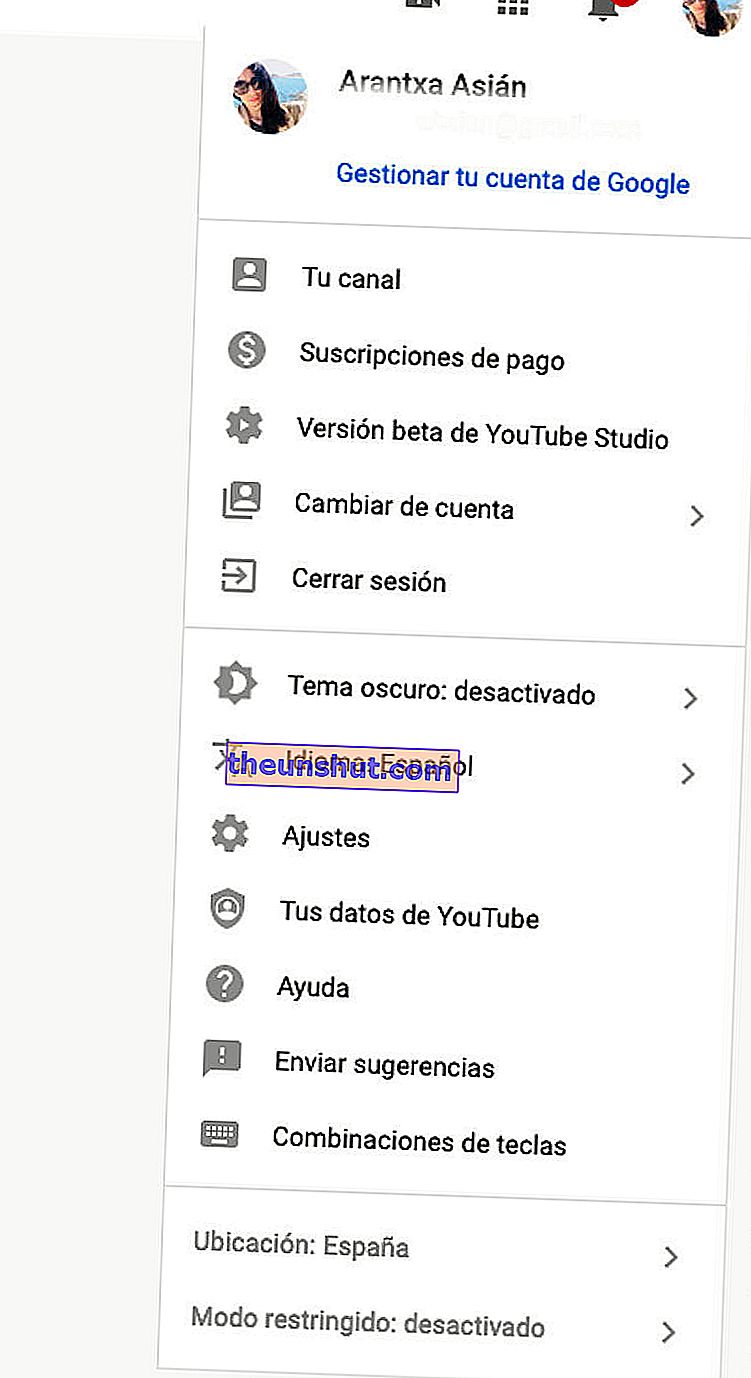
Passo 2:
Successivamente vedrai una nuova finestra pop-up con una scheda con l'opzione "Attiva modalità limitata". Per attivare la modalità limitata devi solo far scorrere la scheda verso destra. Nel momento in cui desideri disattivare nuovamente questa opzione, devi solo invertire il processo. Cioè, segui i passaggi precedenti e fai scorrere la scheda verso sinistra per disattivare questa opzione di YouTube sul tuo computer.
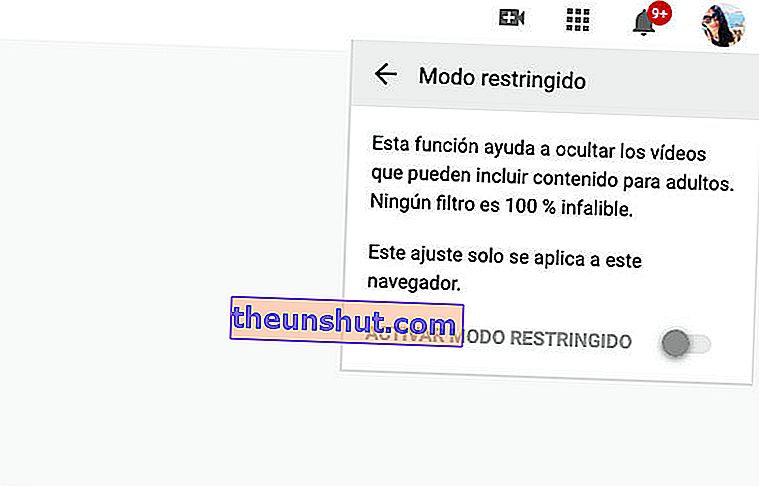
Come utilizzare il controllo genitori di YouTube su Android
Se tuo figlio ha già un cellulare Android o prende il tuo per entrare su YouTube, la cosa migliore è che hai anche la modalità con restrizioni attivata nel terminale. Per abilitare o disabilitare la modalità con restrizioni dell'applicazione YouTube sul tuo cellulare Android, devi solo seguire i passaggi che spiegheremo di seguito.
Passo 1:
Accedi all'applicazione YouTube fornita per impostazione predefinita sui telefoni Android. Dopo aver effettuato l'accesso, fai clic sull'icona del profilo, situata nell'angolo in alto a destra del pannello. Quindi seleziona l'opzione Impostazioni da tutte le opzioni visualizzate.
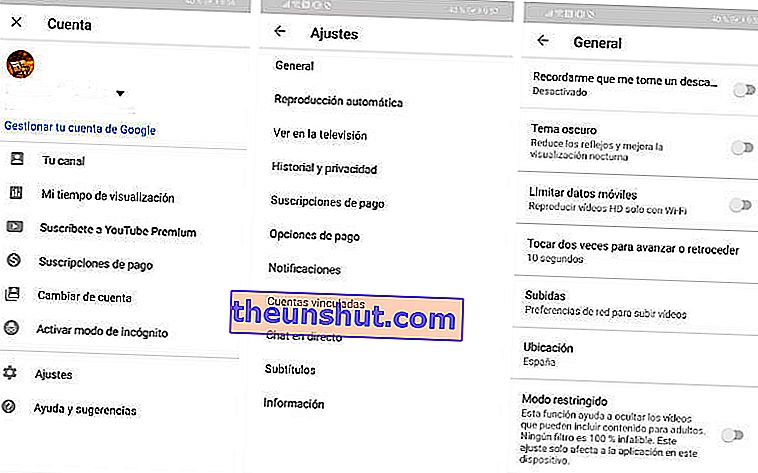
Passo 2:
Nella nuova schermata che appare, seleziona l'opzione "Generale". Alla fine della lista troverai la funzione "Modalità con restrizioni". Scorri la scheda verso destra per abilitarlo o verso sinistra per disabilitarlo per finire.
Come utilizzare il controllo genitori di YouTube su iOS
Se invece di avere un cellulare Android hai un iPhone o iPad, dovrai seguire i seguenti passaggi.
Passo 1:
Accedi all'applicazione YouTube dal tuo computer. Una volta dentro, fai clic sull'icona che appare nell'angolo in alto a destra. Sai, quello con l'immagine del profilo che indica che hai effettuato l'accesso a YouTube.
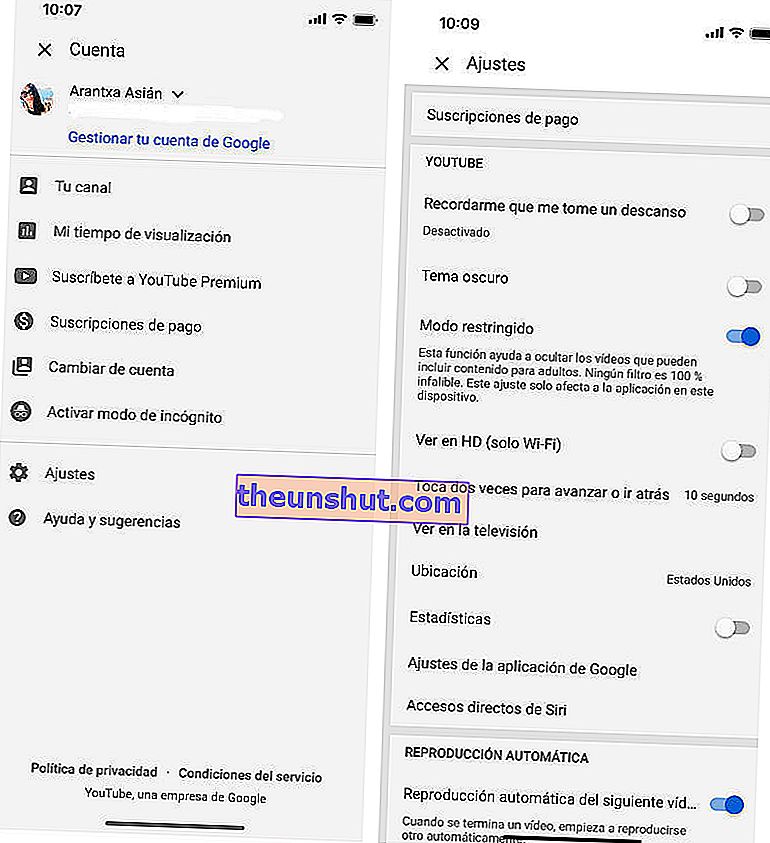
Passo 2:
Quindi seleziona "Impostazioni" dalle opzioni visualizzate e fai clic qui per continuare. Ora, nella nuova schermata che appare, verrà visualizzato un gran numero di opzioni. Cerca la modalità con restrizioni. È quasi all'inizio appena sotto Dark Theme . Fai scorrere la leva verso destra per attivare e verso sinistra quando desideri interrompere il filtraggio dei contenuti di YouTube.
Conosci YouTube Kids?
Se i tuoi figli sono piccoli, tra i 2 e gli 8 anni, è molto meglio che dai un'occhiata a YouTube Kids e questa è la piattaforma che permetti loro di utilizzare. YouTube per i più piccoli di casa ci dà molta tranquillità quando si tratta di lasciarli davanti all'app. Non solo per il contenuto aggiunto, completamente adattato a loro, ma anche per le sue diverse opzioni, tra cui un timer per controllare il tempo che trascorrono davanti allo schermo, o la possibilità di attivare o meno la ricerca di video, se questo è il caso. vogliamo avere ancora più controllo. Puoi scaricare l'app gratuitamente per iOS o Android.

Alcuni suggerimenti di YouTube per genitori o tutori
YouTube fornisce diversi strumenti a genitori o tutori per utilizzarli nel caso in cui osservino qualche tipo di problema o necessitino di ulteriori informazioni. Ad esempio, offre ai genitori un centro di sicurezza con diverse opzioni, tra cui la modalità limitata, ma anche altre che vale la pena consultare. D'altra parte, se tuo figlio ha un canale creato, YouTube consiglia vivamente di visitarlo frequentemente per scoprire quali video gli piacciono o che tipo di contenuti creano.
E cosa si può fare in caso di cyberbullismo? Una delle parole più temute dai genitori. La prima cosa che raccomandano da YouTube è bloccare l'utente che molesta nostro figlio. Se la molestia è qualcosa di continuo, l'azienda può essere informata sulla questione per evitare , in questo modo, che si ripeta con un'altra persona o con nostro figlio . Puoi farlo tramite questo link. E, infine, è meglio informarne le autorità competenti al fine di porre fine al problema il prima possibile.
Infine, se vedi qualsiasi tipo di contenuto inappropriato per i minori, è meglio contrassegnare quel video come tale, in modo da informare l'azienda della presenza di questo tipo di contenuto. Per farlo devi:
- Se ti trovi nella pagina del video, vedrai subito sotto un'icona con tre puntini di sospensione accanto ai Mi piace, condividi o salva. Cliccaci sopra.
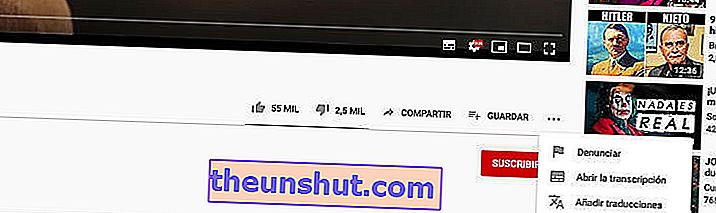
- Se fai clic su questa icona, verrà visualizzata una scheda con l'opzione "Report". Scegli l'opzione che prendi in considerazione.